浩辰云建筑2019是一款由天正建筑团队潜心研发的作品,全面兼容各版本的AUTOCAD软件,可以节省传统设计流程中60%多的工作量。需要的用户快来下载看看吧。
软件介绍
浩辰云建筑是一款适用于建筑行业的CAD软件,由天正建筑团队潜心研发,这款软件支持协同合作,用户可以将大量的建筑图纸放在软件的云端平台,然后通过软件进行更好的对图纸进行修改编辑,软件还可以保证安全性,节省用户的大量工作量。
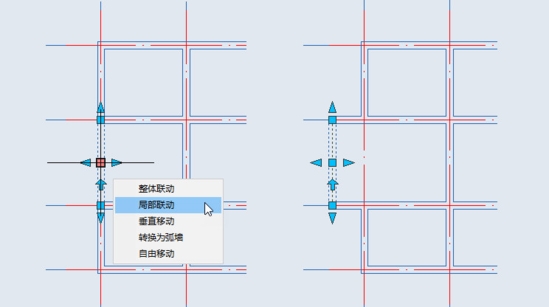
浩辰云建筑可以兼容天正几乎所有版本,软件开图速度极快,用户可以快速的对图纸进行查看,软件还提供完整的建筑施工图绘制功能,快速生成建筑施工图,提高工作效率。
软件特色

跨平台交流
浩辰云建筑不仅仅是一个电脑端软件,网页、手机、电脑、平板电脑多设备可轻松同步图纸,实现多人跨平台协作交流。

协同工作
将项目切分成细小的部分,通过外部参照的引用,实现专业内与专业间的协同配合,提高设计效率。

智能联动
使用参数化的建筑智能构件来进行建筑设计,建筑构件、符号标注支持智能关联,修改方便。

二维与三维同步
建筑二维施工图和三维模型全程同步生成,在满足建筑施工图绘制需求的同时,提供了完备的建筑三维设计功能,包括立剖面的自动生成与标注。

对接BIM
支持建筑信息模型BIM的创建,生成的BIM模型,适用于建筑日照分析、节能分析、工程预算等众多BIM模型应用领域。

总图设计
包含了总图绿化、道路、车位等设计功能,以及总图坐标、标高标注等功能。
软件功能
领先的墙体设计功能
应用墙体的联动模式,修改墙体极为快速,适应绘图的不同需求。同时墙体有许多智能化的地方,如相交处自动融合,无需手工修理墙角,墙基线非精确相连下的智能连接等。
适应性超强的动态门窗
浩辰云建筑中,门窗绘制、编辑的自由度更大,对墙体修改的适应性更强。在门窗的管理上,实现了对图快以及外部参照内门窗的管理,遥遥领先同类软件。
丰富的图库资源
图库中包含建筑师常用的二维图库与门窗图库,使图纸更加生动,无需手工绘制。
立剖面自动成图
建筑二维施工图和三维模型全程同步生成,平面绘制完成以后,由建筑模型自动生成建筑立剖面图形,并提供辅助绘图和编辑工具。
全面的房间面积功能
支持国家最新建筑面积规范,应对内部开洞、面积折算、面积查询边界等实际问题,提供准确、便捷的面积统计方法,告别计算器与Excel。
内部开洞的面积计算
在房间中开洞后,依然支持搜索房间命令,使得到的房间对象自动减去洞口的面积。
智能房间面积
搜索房间命令执行后,调整修改柱子或墙体造型,房间面积能自动更新。
面积查询边界
支持墙边线、墙中线、墙基线三种面积查询方式,满足建筑设计对不同类型面积统计的要求。
面积统计
根据国家现行的规范与法规,生成建筑面积统计表、户型统计表等各种面积统计表。
怎么绘制钢筋
1、首先打开CAD软件后,我们在软件页面上制作出某个混凝土构件的截面,如下图所示。
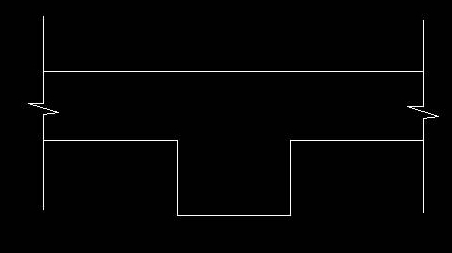
2、截面初步绘制好后,接下来就需要我们给该截面插入图案填充。在下面的命令栏中输入“H”,再按回车键。

3、此时会弹出“图案填充和渐变色”对话框,我们先在“图案填充选项板”中选择好下图箭头所指的图案。
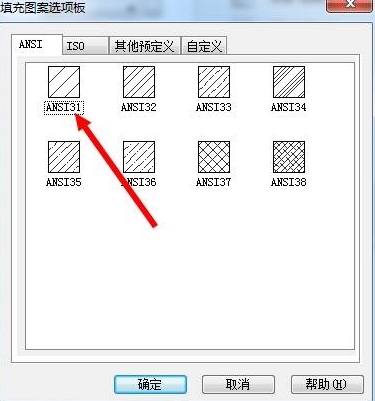
4、接着通过“边界→添加:拾取点”功能选定好需要填充的范围,点击确定就会出现下图这样的图形了。
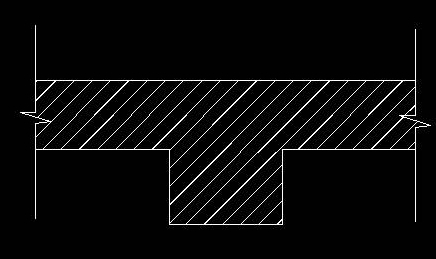
5、之后再打开“填充图案选项版”,然后选择里面的AR—CONC图形。

6、接着再根据步骤四的操作我们就能够得到下图显示的图形了,这样就已经完成混凝土构件的绘制工作了。
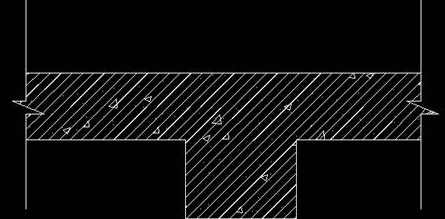
怎么画窗
本命令创建窗台高与窗高相同,沿墙连续的带形窗对象,按一个门窗编号进行统计,转角带形窗中可以被柱子、墙体造型遮挡,可以跨隔墙,并且支持轮廓夹点编辑。还可以绘制带出挑长度的转角凸窗如下图,也可以参照门窗概念一节中的有关图示。在圆墙中绘制带形窗需要注意,如果开窗方向不对,需要通过单击墙的箭头夹点,调整墙体方向后绘制。
带形窗新增自动分窗格功能,使模型视觉效果有了很大提高,分窗格功能用于带形窗(包括转角窗、转角凸窗)以及以带形窗为基础的封闭阳台,分格参数可以通过特性栏修改。
建筑设计→门窗→带形窗(DXC)
点取菜单命令后,显示对话框:
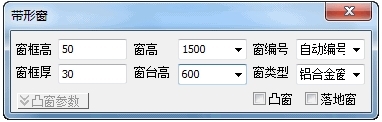
在其中输入参数,命令行提示:
起始点或 [参考点(R)]<退出>: 在带形窗开始墙段点取准确的起始位置,不能直接取点,需要参考点时键入R;
终止点或 [参考点(R)]<退出>: 在带形窗结束墙段点取准确的结束位置,不能直接取点,需要参考点时键入R;
选择带形窗经过的墙: 选择带形窗经过的多个墙段,见下图左所示;
选择带形窗经过的墙: 回车结束命令,绘制带形窗如下图右所示。
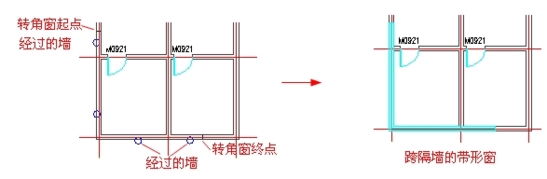
当需要绘制角凸窗时,先勾选“凸窗”复选框,此时对话框展开如下图所示:
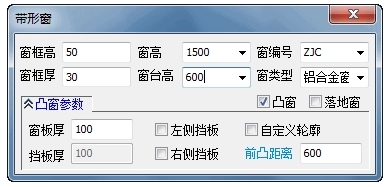
转角凸窗在闭合墙上绘制时自动会判断凸窗挑出方向,在开放墙上绘制时,在选择带形窗经过的墙体后,会提示用户给出凸窗的凸出方向:
点取门窗凸出方向<退出>: 根据带形窗凸出方向拖动光标给一点,如下图左"可选凸窗方向"所示。
遇到朝向内院的凸窗,自动方向判断不正确,需要拖动夹点改方向,如下图右"改变凸窗方向"所示。
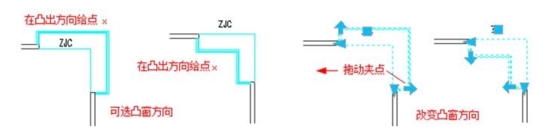
圆墙中绘制带形窗需要特殊处理,实例如下图所示:
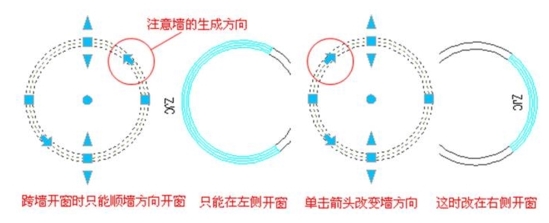
对话框控件的说明:
[自定义轮廓]可以在图中选择已经绘制好的自定义带型窗的轮廓线,从而生成自定义带型(凸)窗,以充实图纸表达内容。
[前凸距离] 凸窗窗台出挑于墙面外的距离。
[落地凸窗] 勾选后,墙内侧不画窗台线,窗台高为0。
[左侧挡板/右侧挡板] 勾选后凸窗的左(右)侧窗改为实心的挡板。
[挡板/窗板厚] 挡板厚度默认100,勾选挡板后可在这里修改。
1. 默认不勾选“凸窗”,就是普通角窗,窗随墙布置;
2. 勾选“凸窗”,不勾选“落地凸窗”,就是普通的角凸窗;
3. 勾选“凸窗”,再勾选“落地凸窗”,就是落地的角凸窗;
4. 勾选"自定义轮廓",需要在图上事先绘制如图的多段线作为带形窗轮廓线,接着上面的命令行,继续提示如下:
请点取凸窗自定义轮廓的起点或 [选择已有轮廓(S)/标准轮廓(T)]
选择自定义轮廓<标准>:选择事先绘制好的多段线,回车完成绘制,如下图中所示。

怎么恢复默认
我们在命令行中输入“op”进入选项面板,也可以在最上面的工具栏“工具”下拉菜单中选择“选项”进入选项面板。
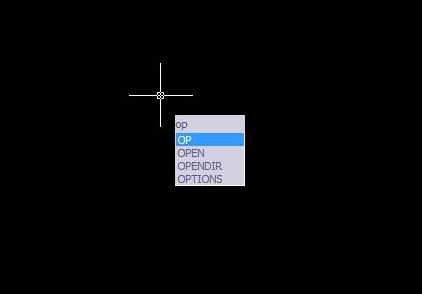
然后点击“配置”中的“重置”,点击确认就可以恢复默认设置。
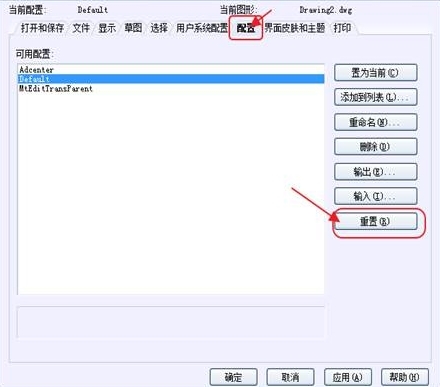
对于使用习惯与默认很不相同或者使用的电脑可能经常被别人使用,可以设置好自己喜欢的设置后在选项面板选择“添加到列表”保存设置,一边下一次的快速恢复到自己最常用的设置。
精品推荐
-

Pointofix
下载 -

Substance Painter 2018
下载 -

SolidWorks2020中文完美破解版
下载 -

Tekla Structures3D建模助手破解白金版
下载 -

AutoCAD2014
下载 -

ChemBioDraw中文破解版
下载 -

Cinema4D R18
下载 -

SolidWorks2019中文破解版
下载 -

PTC Creo3.0中文破解版
下载 -

chemdraw18
下载 -

CAD迷你画图
下载 -

Zemax Optic Studio中文破解版
下载 -

天正t20v5.0破解版
下载 -

天正v5.0破解补丁注册机
下载 -

t20天正建筑注册机
下载 -

AutoCAD 2010
下载
装机必备软件

































网友评论